La herramienta de recorte de soluciones no funciona en Windows 10
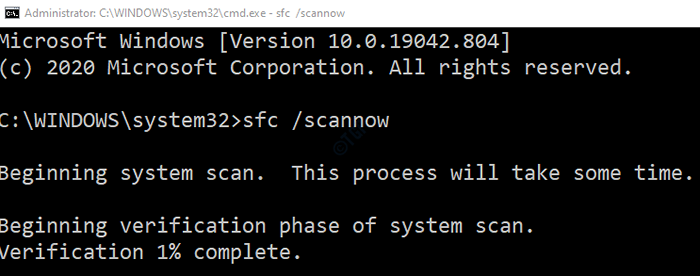
- 909
- 45
- Mario Gollum
Muchos usuarios han informado que cuando están utilizando la aplicación de la herramienta de recorte, ven un mensaje de error que dice-
Snipping Tool no está funcionando su computadora en este momento. Reinicie su computadora, luego intente nuevamente. Si el problema persiste, comuníquese con su administrador del sistema.
Las posibles razones para ver este error son:
- Archivos de sistema corrupto
- Virus / malware en el sistema
- Se ha cambiado la ubicación de guardado predeterminada. Es probable que esto suceda cuando se instala alguna otra aplicación utilizada para tomar capturas de pantalla
- Alguna otra aplicación de terceros está causando el problema
En primer lugar, intente si el problema se resuelve con las siguientes correcciones generales:
- Reinicia la computadora
- Ejecute un escaneo completo del sistema
En caso de que todavía esté viendo el mismo error, no se preocupe. En este artículo, hemos segregado algunas correcciones más que podrían ayudarlo a solucionar el problema.
Tabla de contenido
- Arreglar 1: ejecute el escaneo SFC
- Corrección 2: Verifique si alguna otra aplicación está causando el problema
- FIJO 3: Relástica la herramienta de recompensa
Arreglar 1: ejecute el escaneo SFC
Paso 1: Abra el cuadro de diálogo Ejecutar con Logotipo de Windows clave y Riñonal juntos.
Paso 2: Ingrese CMD y presione los botones Ctrl+Shift+Enter Para abrir el Símbolo del sistema con derechos de administrador
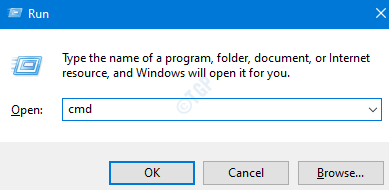
Paso 3: En la ventana de control de acceso del usuario que aparece solicitando permisos, haga clic en Sí.
Paso 4: En la ventana del símbolo del sistema que abre, simplemente escriba el siguiente comando y presione Enter
sfc /escanno
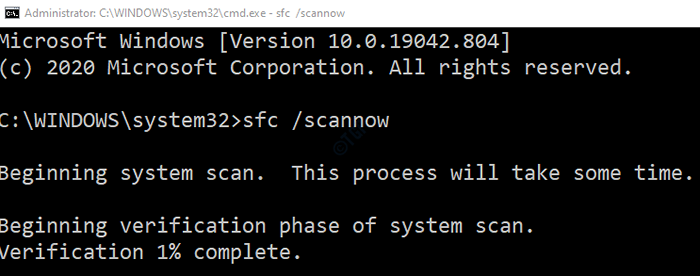
Tenga en cuenta que el escaneo lleva algún tiempo completar. Por favor espere pacientemente.
Paso 5: Después de que finalice el escaneo, se repararán los archivos corruptos.
Paso 6: Reinicie la computadora
Corrección 2: Verifique si alguna otra aplicación está causando el problema
Paso 1: Abra el comando Ejecutar. Presione las teclas Windows+R.
Paso 2: Tipo msconfig y golpear Ingresar
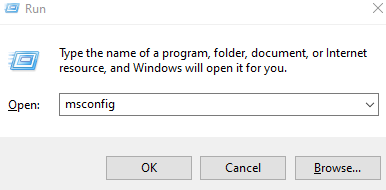
Paso 3: ir al Servicios pestaña
Paso 4: Marque en el Esconder todos los servicios de Microsoft opción
Paso 5: Desactivar el servicio de la lista que tu sospechoso está causando el problema.
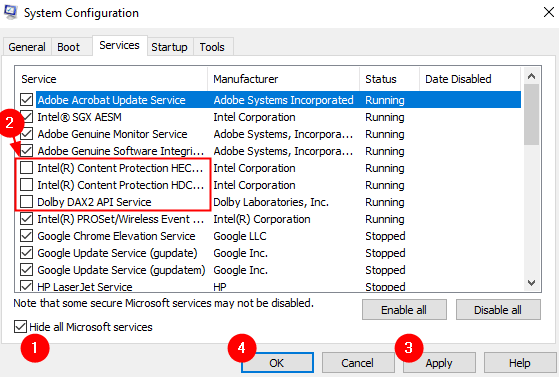
Paso 5: haga clic en Aplicar y luego haga clic en DE ACUERDO
FIJO 3: Relástica la herramienta de recompensa
Paso 1: haga clic derecho en cualquier lugar de un área vacía de la barra de tareas
Paso 2: Elija Administrador de tareas Desde el menú contextual.
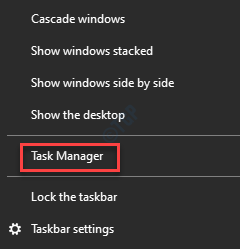
Paso 3: En la ventana de aparición, localice el Herramienta solicitud.
Paso 4: haga clic con el botón derecho en la herramienta de recompra y elija Tarea final
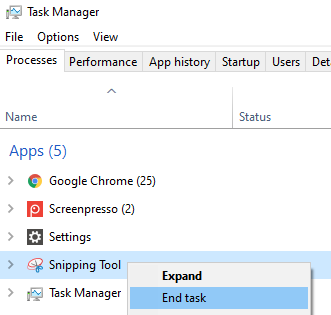
Paso 5: Abra la aplicación de la herramienta de recorte nuevamente
Compruebe si comienza a funcionar ahora.
Eso es todo
Esperamos que este artículo haya sido informativo. Gracias por leer.
Si es posible, comente amablemente y háganos saber cuál de las soluciones anteriores ayudó en su caso.
- « Dejar que Windows minimice cuando un monitor se desconecta en Windows 11
- FIJO de selección El host de la interfaz de usuario de los archivos no responde en la aplicación de correo »

